Depuis le 9 mars 2017 dernier, tous les possesseurs d’une Playstation 4 se sont empressés d’installer la dernière mise à jour du logiciel système. Portant le numéro 4.50, cette dernière apportait de nombreuses améliorations et parmi celles-ci, la possibilité de stocker des jeux et applications PS4 téléchargés sur un disque externe branché en USB 3 sur la console (La mise à jour 5.00 pointant le bout de son nez, il était donc urgent que je termine mon tutoriel).
Dit comme cela, ça ne parait rien et pourtant, il suffit de posséder une PS4 et de quelques jeux pour se rendre compte assez rapidement que l’espace de stockage interne de la PS4 est vite saturé. Jusqu’à cette mise à jour 4.50 donc, il était possible d’augmenter cet espace de stockage mais pour cela, il était obligatoirement nécessaire de remplacer le disque dur interne de la PS4 par un autre disque d’une taille plus importante. L’opération n’a rien de très compliqué mais elle l’est forcément plus qu’un simple branchement d’un câble USB sur la console.
Avec cette nouvelle possibilité donc, le simple fait de connecter un disque dur externe sur sa PS4 permet d’augmenter sensiblement l’espace de stockage de celle-ci. Ayant moi-même acheté un disque dur dans le but de remplacer celui de la PS4, je me suis finalement rabattu sur cette nouvelle possibilité offerte par la mise à jour 4.50. Si vous souhaitez faire de même, voici les quelques étapes nécessaires pour brancher un disque dur externe sur sa PS4.
Cela va me permettre d’y installer des jeux, des application et des extensions même si les jeux sont installées sur le stockage système, par contre, les données des jeux sauvegardées, des thèmes, des captures d’écran ou des clips vidéo resteront sur le stockage système. Cela n’a rien de contraignant à vrai dire.
Informations et pré-requis
Avant de commencer, il y a quelques informations à connaître. La première chose, comme vous pouvez vous en douter, c’est que vous ayez bien pris le soin d’installer le firmware 4.50 ou suivant sur votre PS4. Oui, cela parait logique mais c’est toujours mieux de le préciser.
L’autre prérequis est de posséder bien évidemment d’un disque dur vierge. Celui-ci doit être en USB 3 et d’une capacité minimum de 250 Go. Attention, il y a une autre limite au niveau de la capacité maximale qui elle, ne doit pas être supérieur à 8 To. Si vous ne savez pas du tout quoi prendre comme disque dur, vous avez toujours la possibilité de vous tourner chez votre fournisseur en ligne habituel comme Amazon ou CDiscount où vous devriez trouver votre bonheur.
Si vous aviez l’idée de vous acheter 2 disques durs externes, il faut noter que vous ne pouvez utiliser qu’un seul périphérique de stockage étendu à la fois. Et oui, même si vous les aviez parfaitement formaté et branché sur votre PS4, un seul fonctionnera. C’est pas tout à fait exacte à vrai dire puisque vous pouvez brancher un deuxième disque dur et l’utiliser comme Lecteur multimédia. Mais seule cette utilisation est possible dans ce cas.
Dernière informations importante, c’est que votre disque dur doit être directement branché sur la PS4 car il semblerait qu’il y ait des soucis si vous passez par l’intermédiaire d’un concentrateur USB. À vrai dire, n’ayant pas eu l’idée d’essayer, je ne sais pas si cela fonctionne ou non et si cela pose des problèmes.
Configuration et utilisation du disque
Bon, ça y est, vous avez reçu votre disque dur ou vous êtes de retour du magasin, alors hop, vous allez vous empresser de le brancher à votre PS4… pas si vite! Et oui, il va falloir tout d’abord le formater pour qu’il fonctionne.
Formatez le disque dur USB en tant que stockage étendu
Vous allez voir, il n’y a rien de sorcier mais l’opération est obligatoire pour que cela fonctionne.
- Pour se faire, sélectionnez [Paramètres], ensuite [Périphériques], et enfin [Périphériques de stockage USB]
- Ensuite, sélectionnez votre disque dur puis choisissez [Formater en tant que stockage étendu].
Voilà, le formatage est en cours. Lorsque celui-ci est terminé, vous pouvez sereinement l’utiliser comme périphérique de stockage étendu. Je ne vous l’ai pas rappelé plus haut, mais lorsque votre disque dur externe est branché à votre console, ce dernier devient l’emplacement par défaut des téléchargements jusqu’à qu’il soit débranché.
C’est donc à vous de voir mais il peut donc être intéressant d’aller modifier l’emplacement d’installation des jeux par défaut, surtout au départ. Personnellement, je ne me sers plus vraiment du disque dur interne de la PS4, par contre j’ai dû procéder au déplacement de tous mes jeux. J’ai seulement laissé FIFA 17 sur le disque de la PS4 car je rencontrais parfois le gel du jeu.
Modifiez l’emplacement d’installation des jeux
Donc selon vos besoins, il est important d’effectuer cette modification d’emplacement par défaut des téléchargements que vous ne pouvez faire que s’il n’y a pas de téléchargement en cours. Comme pour le formatage, cette manipulation n’est pas compliquée puisqu’il suffit de procéder ainsi :
- Sélectionnez [Paramètres], ensuite [Stockage], et là appuyez sur la touche OPTIONS
- Sélectionnez [Emplacement d’installation de l’application] et ensuite [Stockage étendu].
Voilà, c’est tout et les jeux seront alors configurées pour s’installer sur votre disque dur externe.
Déplacez vos jeux sur votre disque dur externe
Pour terminer, comme je vous l’indiquais plus haut, vous pouvez choisir de déplacer les jeux présents sur le disque dur interne de la PS4 vers votre nouveau disque dur externe (ou inversement). Il n’y a rien de bien compliqué, juste de trouver les bonnes options au bon endroit. Mais pas de souci, voici comment faire :
- Sélectionnez [Paramètres] puis [Stockage]
- Sélectionnez le support de stockage sur lequel se trouve le jeu que vous souhaitez déplacer, puis sélectionnez [Applications]
- Appuyez sur la touche OPTIONS, puis sélectionnez [Déplacer vers le stockage étendu] (ou [Déplacer vers le stockage système] selon le cas)
- Cochez le ou les jeux que vous souhaitez déplacer, puis sélectionnez [Déplacer].
Comment débrancher le stockage étendu ?
Oui, cela peut paraître bête, mais vous pouvez avoir envie de débrancher votre disque dur externe. Cela me fait penser que je n’ai pas eu l’idée d’essayer jusqu’ici, mais si je vais chez un ami qui a une PS4 avec mon disque dur externe avec tous les jeux installés dessus vais-je pouvoir y jouer…
Bref, c’est toujours pareil et si cela peut fonctionner sans problème sans prendre en considération les explications qui vont suivre, il suffit d’une fois pour perdre l’ensemble de nos jeux ! Donc un conseil, il vaut mieux procéder ainsi pour débranchez son disque dur externe.
- Sélectionnez [Son/Périphériques], puis [Arrêter l’utilisation du stockage étendu] dans le menu rapide
- Ensuite, allez dans [Paramètres] , [Périphériques], [Périphériques de stockage USB], et enfin sélectionnez [Ne plus utiliser ce stockage étendu].






![Les titres PlayStation Plus Essential du mois d’avril 2025 [MAJ] sélection ps plus essential avril 2025](https://www.unsimpleclic.com/wp-content/uploads/2025/03/250401-jeux-playstation-plus-essential-avril-2025-00-180x135.jpg)

![Comment activer le mode Bluetooth de la manette Google Stadia ? [Tuto] Comment activer le mode Bluetooth de la manette Google Stadia ? [Tuto]](https://www.unsimpleclic.com/wp-content/uploads/2023/05/230531-tuto-bluetooth-google-stadia-controller-00-180x135.jpg)
![Nintendo Switch : comment connecter un casque bluetooth ? [Tutoriel] Nintendo Switch : comment connecter un casque bluetooth ? [Tutoriel]](https://www.unsimpleclic.com/wp-content/uploads/2021/09/210920-mise-a-jour-version-nintendo-switch-audio-bluetooth-00-180x135.jpg)


![Konyks Camini Care 2 ; la nouvelle caméra de surveillance et d’assistance [Test]](https://www.unsimpleclic.com/wp-content/uploads/2025/02/250217-camera-konyks-camini-care2-00-180x135.jpg)

![GX Trust Felox : une souris gaming à moins de 15 euros [Test] packaging souris gaming trust felox](https://www.unsimpleclic.com/wp-content/uploads/2023/10/231030-test-souris-gaming-gxt-felox-00-180x135.jpg)
![Camini Air : la nouvelle caméra d’exterieur de Konyks [Test]](https://www.unsimpleclic.com/wp-content/uploads/2023/10/231013-test-camera-konyks-camini-air-00-180x135.jpg)





![Google célèbre les femmes dans les sciences, les technologies, l’ingénierie et les mathématiques [#Doodle]](https://www.unsimpleclic.com/wp-content/uploads/2025/03/img_3812-1-180x135.png)
![Google fête la Saint Valentin 2025 [#Doodle]](https://www.unsimpleclic.com/wp-content/uploads/2025/02/img_3719-1-180x135.png)


![Comment paramétrer et utiliser un disque dur externe sur PS4 [Tutoriel]](https://www.unsimpleclic.com/wp-content/uploads/2017/08/170817-disque-dur-externe-ps4-00-640x359.jpg)
![Comment paramétrer et utiliser un disque dur externe sur PS4 [Tutoriel]](https://www.unsimpleclic.com/wp-content/uploads/2017/08/170817-disque-dur-externe-ps4-01-550x270.jpg)
![Comment paramétrer et utiliser un disque dur externe sur PS4 [Tutoriel]](https://www.unsimpleclic.com/wp-content/uploads/2017/08/170817-disque-dur-externe-ps4-02-550x309.jpg)
![Comment paramétrer et utiliser un disque dur externe sur PS4 [Tutoriel]](https://www.unsimpleclic.com/wp-content/uploads/2017/08/170817-disque-dur-externe-ps4-03-550x269.jpg)
![Comment paramétrer et utiliser un disque dur externe sur PS4 [Tutoriel]](https://www.unsimpleclic.com/wp-content/uploads/2017/08/170817-disque-dur-externe-ps4-04-550x276.jpg)
![Comment paramétrer et utiliser un disque dur externe sur PS4 [Tutoriel]](https://www.unsimpleclic.com/wp-content/uploads/2017/08/170817-disque-dur-externe-ps4-05-550x270.jpg)
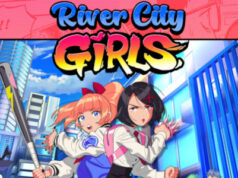



![Les titres PlayStation Plus Essential du mois d’avril 2025 [MAJ] sélection ps plus essential avril 2025](https://www.unsimpleclic.com/wp-content/uploads/2025/03/250401-jeux-playstation-plus-essential-avril-2025-00-238x178.jpg)
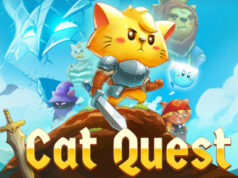



Alors si il y’a une coupure d’électricité pendant que je joue à un jeu installer sur le disque dur externe ?? Cela va t’il endommagé
[…] Depuis le 9 mars 2017 dernier, tous les possesseurs d’une Playstation 4 se sont empressés d’installer la dernière mise à jour du logiciel système. Portant le numéro 4.50, cette dernière apportait de nombreuses améliorations et parmi celles-ci, la possibilité de stocker des jeux et applications PS4 téléchargés sur un disque externe branché en USB 3 […]→ Lire la suite […]